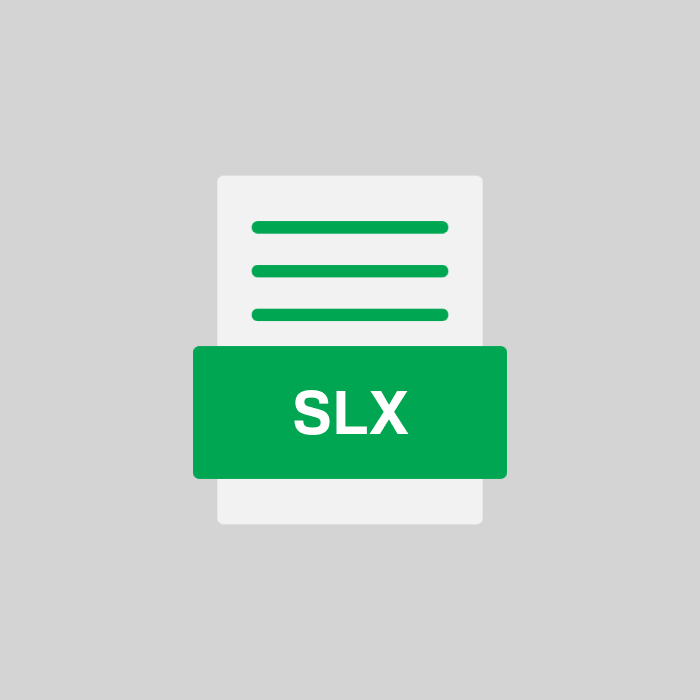SLX-Dateiformat-Spezifikation
| Element | Beschreibung |
|---|---|
| Dateiformat-Identifikator | application/vnd.mathworks.simulink.model |
| Handlererforderlich | Ja |
| Komprimierung | Nein |
| Betriebssystem-Unterstützung | Multiplattform |
| Unterstützung von Blockdiagrammen | Ja |
| Speicherstruktur | Hierarchisch |
| Versionierung | Unterstützt |
| Dateigröße | Variabel |
| Maximale Präzision | Doppel |
| Unterstützte Programmiersprachen | MATLAB |
| Zeichencodierung | UTF-8 |
| Erweiterte Modellkomponenten | Ja |
Was ist eine SLX datei?
Dateien mit der SLX-Dateiendung enthalten ein Simulationsmodell zusammen mit einer Liste von Elementen und zugehörigen Werten, die im XML-Format komprimiert sind. Dateien im SLX-Format werden von der Blockdiagrammumgebung für die Simulink-Multidomänensimulation generiert, dieses Format wurde 2012 in das Programm eingeführt. Dateien mit der SLX-Dateiendung verwenden die standardmäßige Unicode-UTF-8-Codierung.
Liste von Programmen, die SLX-Dateien öffnen können
FAQs und Anleitungen
1. SLX-Datei öffnen und bearbeiten
SLX-Datei öffnen und bearbeiten in Simulink:
- Simulink starten: Öffnen Sie
MATLABund starten SieSimulink, indem Sie im MATLAB-Hauptfenster auf das Simulink-Ikon klicken. - SLX-Datei öffnen:
- Klicken Sie im Simulink-Startbildschirm auf
Open. - Navigieren Sie zum Speicherort Ihrer
.slx-Datei. - Wählen Sie die Datei aus und klicken Sie auf
Öffnen.
- Klicken Sie im Simulink-Startbildschirm auf
- Modell bearbeiten:
- Nach dem Öffnen der Datei wird das Simulink-Modell im Hauptfenster angezeigt.
- Fügen Sie Blöcke aus der
Bibliotheksbrowserdurch Ziehen und Ablegen in das Modell ein. - Verbinden Sie die Blöcke durch Klicken und Ziehen der Maus auf die Anschlussstellen.
- Bearbeiten Sie die Blockparameter durch Doppelklicken auf die Blöcke.
- Änderungen speichern:
- Klicken Sie auf
Datei→Speichern, um Ihre Änderungen zu speichern.
- Klicken Sie auf
2. SLX in älteres Format konvertieren
SLX-Datei in MDL konvertieren:
- Öffnen Sie MATLAB und starten Sie Simulink.
- Klicken Sie im Menü auf Simulink Library und dann auf Open (📂).
- Öffnen Sie die gewünschte SLX-Datei.
- Nach dem Öffnen klicken Sie auf File.
- Wählen Sie Export Model to und dann Previous Version (🔄).
- Wählen Sie das gewünschte ältere MDL-Dateiformat aus der Liste.
- Klicken Sie auf Export, um die Datei zu konvertieren.
3. SLX-Dateigröße reduzieren
SLX-Dateigröße reduzieren:
- 🎨 Unnötige Elemente entfernen:
- Entferne ungenutzte Blöcke und Linien.
- Bereinige nicht benötigte Variablen im Arbeitsbereich.
- 🔧 Konfigurationseinstellungen anpassen:
- Öffne die
Simulink-Konfiguration. - Stelle sicher, dass nur benötigte Daten protokolliert werden.
- Öffne die
- 📁 Komprimierungsoption:
- Speichere das Modell mit der Komprimierungsoption:
File > Save As > SLX (Compressed).
- Speichere das Modell mit der Komprimierungsoption:
- 📉 Simplifikation:
- Simplifiziere das Modell durch Reduzierung der Detailtiefe, wo es möglich ist.